河南科技出版社七年级信息技术下册教案.docx
《河南科技出版社七年级信息技术下册教案.docx》由会员分享,可在线阅读,更多相关《河南科技出版社七年级信息技术下册教案.docx(48页珍藏版)》请在冰点文库上搜索。
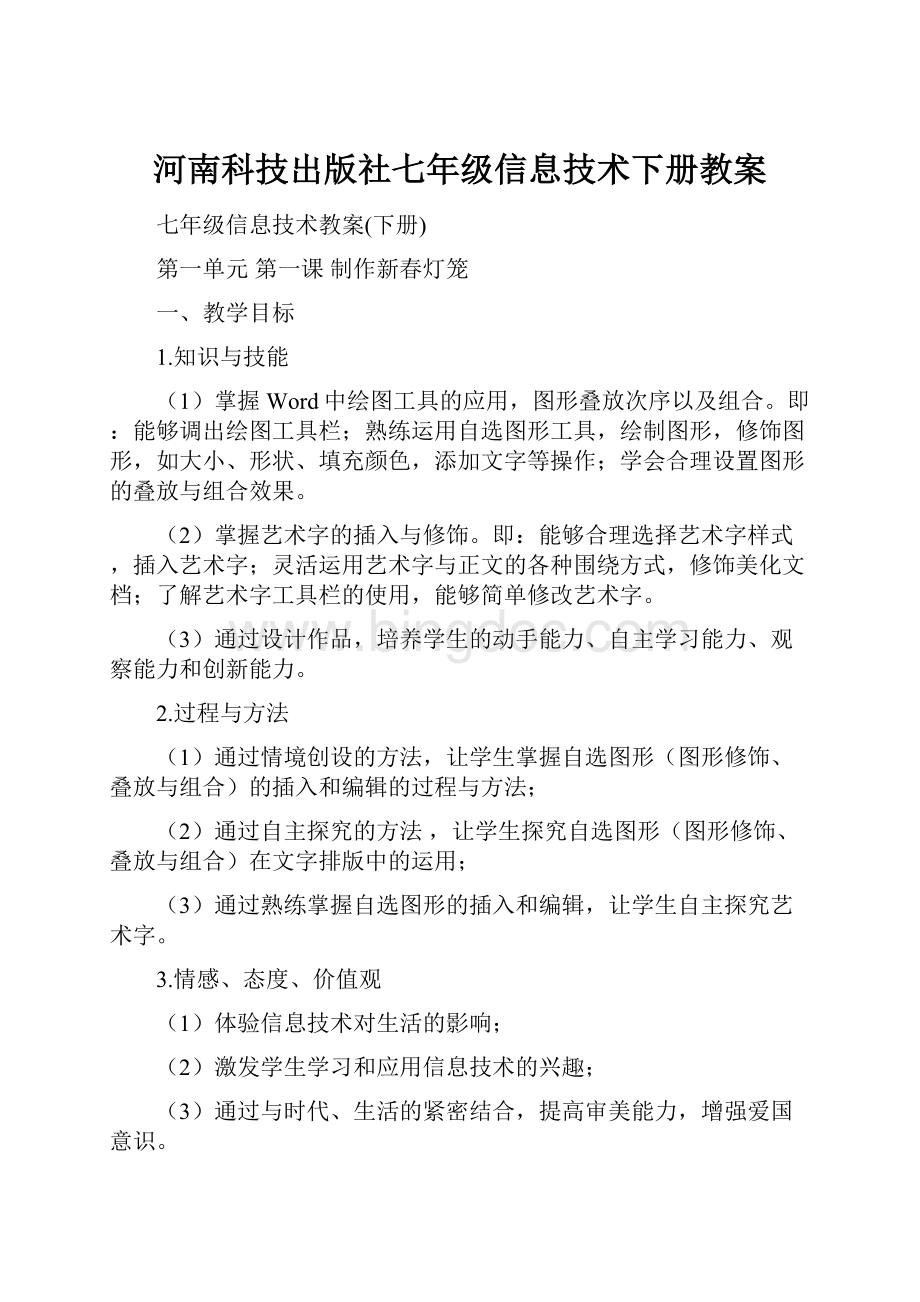
河南科技出版社七年级信息技术下册教案
七年级信息技术教案(下册)
第一单元第一课制作新春灯笼
一、教学目标
1.知识与技能
(1)掌握Word中绘图工具的应用,图形叠放次序以及组合。
即:
能够调出绘图工具栏;熟练运用自选图形工具,绘制图形,修饰图形,如大小、形状、填充颜色,添加文字等操作;学会合理设置图形的叠放与组合效果。
(2)掌握艺术字的插入与修饰。
即:
能够合理选择艺术字样式,插入艺术字;灵活运用艺术字与正文的各种围绕方式,修饰美化文档;了解艺术字工具栏的使用,能够简单修改艺术字。
(3)通过设计作品,培养学生的动手能力、自主学习能力、观察能力和创新能力。
2.过程与方法
(1)通过情境创设的方法,让学生掌握自选图形(图形修饰、叠放与组合)的插入和编辑的过程与方法;
(2)通过自主探究的方法,让学生探究自选图形(图形修饰、叠放与组合)在文字排版中的运用;
(3)通过熟练掌握自选图形的插入和编辑,让学生自主探究艺术字。
3.情感、态度、价值观
(1)体验信息技术对生活的影响;
(2)激发学生学习和应用信息技术的兴趣;
(3)通过与时代、生活的紧密结合,提高审美能力,增强爱国意识。
(4)在制作新春灯笼的过程中再一次品味中国的传统节日——春节。
二、教学重点:
(1)复制、绘制、移动图形。
(2)设置图形格式。
(3)插入、移动、设置艺术字。
三、教学难点:
掌握设置图形格式的方法、图形组合的方法。
四、教学策略
(1)学生刚接触Word,先介绍其启动方法。
1)“开始”→“程序”→“Microsoftword2003”
2)双击“桌面”上的word快捷方式
3)右击“桌面”空白处→“新建”→word文档
(2)把制作好的作品复制到同学们的桌面上,以供他们参考。
通过欣赏图文并茂作品样例,感受艺术字、自选图形相结合的魅力,从而激发学生的兴趣,调动学生制作作品的积极性。
(3)通过自主探究的方法,分别利用艺术字自选图形制作简单的作品,即“做中学”。
五、教学资源
教学样例、教学素材、课件、极域电子教室软件(具有广播演示功能),运用极域电子教室软件(具有广播演示功能)实现教师演示、个别指导、网上交流、作品提交及作品展示评比等功能。
在出现共性问题与个别错误时教师可以利用网络教室软件演示和个别指导,在创作作品的同时,学生可以进行网上交流,可见这个教学软件的应用可以对学生进行引导解疑,体现学生为主体,教师为主导的新课程理念。
六、教学内容或活动
(一)导入新课
师生互相问候、并向大家孩子们祝贺新春,请大家畅谈过年的感受?
通过大家的发言,我看到了每一个同学的春节过的都非常的丰富多彩,非常的开心,在这,老师送给大家一个迟到的新年礼物!
——新春灯笼
导语:
年年新春挂灯笼,年年创意各不同。
在中国人眼中,红灯笼象征着合家团圆、事业兴旺、红红火火,同时也象征着幸福、光明与圆满。
所以在过年、国庆以及结婚之际,大红灯笼可以说是这些场合的常客。
同学们对于喜庆的大红灯笼都非常的喜爱,你知道电脑中的大红灯笼是怎么做成的吗?
这就是今天我们这节课要学习的内容。
——利用WORD来制作新春灯笼。
(二)探究新知
观察演示图后让小组互相讨论,总结出灯笼是由矩形、椭圆、线段、艺术字四部分组成。
(三)讨论指导
1.制作灯笼提手
每个同学进行阅读课本,然后小组之间进行讨论寻找设置自选图形格式的方法。
讨论完成后,进行灯笼提手的制作。
在同学们制作灯笼的过程中,这时教师巡视他们制作的如何,并对个别理解、掌握不好的同学进行个别点拨和辅导,使学生掌握设置图形格式的方法。
2.制作灯笼体
首先采用演示教学法。
先让学生绘制一个椭圆并设置其图形格式。
然后利用教学软件,师生一起进行协同操作:
复制椭圆。
复制完成后,调整椭圆大小和对齐椭圆。
这样灯笼体就成功了。
3.制作灯笼穗
有了灯笼体的制作经验,制作灯笼穗就轻松多了。
4.完成灯笼各部分的组合
灯笼制作好以后,表面看是一个整体,其实很松散,如果没有“组合”程序,很快就会散架。
应该把各个部分“组合”起来。
5.在灯笼上添加艺术字
先让学生讨论如何添加艺术字能够做到既美观、又大方,再让学生自己完成“新春灯笼”的制作。
在学生制作的过程中,教师要及时巡视,并注意以下几点:
(1)学生对于设置图片格式的方法有一些难点,应该予以指导,并提醒学生及时保存文件。
(2)在制作灯笼体、灯笼穗过程中,有的学生对于复制、粘贴椭圆、线条过程中如何调整大小的技巧不熟练,应个别辅导和适当点拨。
(3)对于灯笼各部分“组合”的方法进行相应指导和帮助,让学生体会到细心、认真的重要性,养成科学、严谨的学习习惯。
(4)完成艺术字的添加前应该先复制将灯笼各个部分进行“组合”成为一个整体,然后插入艺术字,再进行复制、粘贴到合适位置,然后编辑修改文字,最后将带有艺术字的灯笼分别“组合”成完整灯笼,达到统一和谐的目的。
(四)归纳总结
制作灯笼的步鄹:
1.分析灯笼
灯笼是由矩形、椭圆、线段这三种自选图形经过绘制、复制、组合形成的。
2.制作灯笼
制作灯笼提手、制作灯笼体、制作灯笼穗、“组合”灯笼。
3.为灯笼添加艺术字。
(五)、自我检测
(一).选择题
1.插入艺术字步骤:
“插入”——“”——艺术字。
()
A.图片B.图像C.特殊符号
2.插入艺术字后,艺术字的式样______改变。
()
A.不可以B.可以C.有时可以
3.选中艺术字后,出现尺寸控点的作用是()
A.调整艺术字的大小B.调整艺术字的形状C.调整艺术字的大小、形状
4.单击“艺术字”工具栏上的按钮可以修改艺术字的()
A.大小B.形状C.设置
答案:
A B C C
(二).判断题
1.艺术字不能改变位置和大小。
2.如果对艺术字的颜色、字体、形状等不满意,可以进行调整。
3.艺术字不能进行环绕方式的设置。
答案:
X ü X
(三)、操作题
3、操作题
(1)课本自我检测部分第二题:
制作一个如下图所示的图形。
(2)课本自我检测部分第三题:
制作一个如下图所示的图形。
八、教学反思
《制作新春灯笼》是本学期的第一节课,刚过完春节来到学校,学生们还都沉浸在喜气洋洋的节日气氛中,借此机会引导学生积极的参与到本课的学习中来,这样可以使同学们尽快的进入学习状态。
学生完成作品后,教师一一展示学生的制作成果,让同学们感受成功的喜悦和快乐。
通过作品展示还能让学生回顾所学的知识,使学生进一步掌握了绘制、复制、移动、组合图形的方法和图形设置的方法及艺术字添加的方法。
第二课文章的排版
一、教学目标
1.知识与技能
(1)掌握字体颜色的设置、上下标按钮的使用、段落边框的设置、文字动态效果的设置。
(2)了解页眉页脚的定义,并能够插入页眉页脚来修饰文档。
(3)了解文字设置的特殊效果的意义,如首字下沉,带圈字等。
2.过程与方法
(1)通过情境创设的方法,让学生学会对文字进行字体、字号、颜色、效果的设置。
(2)通过演示的方法,让学生学会添加页眉、页脚。
(3)通过任务驱动法,让学生学会设置字体的动态效果、设置首字下沉、带圈文字。
3.情感态度与价值观
通过word2003排版操作过程,培养学生对不同事物进行比较的能力,培养学生主动发现问题,认真分析问题,积极解决问题,探究拓展、归纳总结问题的能力和习惯,形成学以致用的学习习惯。
二、教学重点:
字体颜色、效果等各种设置
三、教学难点:
上下标按钮的使用
四、教学策略
本节的所有知识点都要求学生能够达到应用自如的程度,但是本节的难度并不大,所以应该以学生自主学习为主,教师起到指导的作用。
可以先出示一段没有排版的及一段已经排版好的文字,让学生比较,哪一段更漂亮一些?
(培养审美观点)想不想把第一段文字变得像第二段文字一样漂亮?
这需要对文章进行排版。
五、教学资源
教学样例、教学素材、课件、极域电子教室软件(具有广播演示功能)
六、教学内容或活动
(一)、复习导入
1、WORD软件各部分的名称是什么?
上一节我们学习了利用WORD软件制作新春灯笼,那么WORD软件中各部分的名称都叫什么?
首先我们来复习一下。
(教师使用“屏幕广播”演示课件中WORD软件界面图形)提问学生回答
2、比较两个文件排版前后的文件,体会区别在哪里,你更喜欢哪一个?
我们看以下两个文件:
(教师使用“屏幕广播”演示课件中两个WORD文件,一个排版,一个未排版)你更喜欢哪一个?
这两个文件的区别在哪里?
你想不想也设计出一个漂亮的版面来?
通过我们今天的学习,我相信我们大家都能设计出非常漂亮、美观、富有个性的版面来。
(二)、新课讲授
活动1:
设置标题。
比较“保持积极的心态.doc”和“保持积极的心态---排版后.doc”两个文件,让学生猜想怎样设置标题?
师总结:
①选定标题②设置标题居中(格式工具栏---居中)③设置标题字体、字号、下划线、字体颜色(格式工具栏---字体、字号、下划线、字体颜色)④设置标题动态文字效果(格式----字体----文字效果---动态效果---礼花绽放)谁愿意给大家演示一下?
生演示后让学生练习由学生中先完成者对其他同学进行指导
活动2:
设置正文。
通过标题设置的学习,你会设置正文的字体、字号、文字颜色吗?
正文和标题的作用是不一样的,所以正文除了字体、字号等的设置外,还会有一些特殊的设置。
比如:
①设置正文段落缩进(选取正文----拖动水平标尺)②设置首字下沉(选取正文第一段---格式---首字下沉)③设置带圈字符(选取“基”字---格式---中文版式---带圈字符)你能设置好吗?
学生练习由先完成者对其他同学进行指导。
活动3:
设置文章末段。
通过标题设置、正文设置的学习,我相信活动3你也一定能顺利完成。
要求:
①设置最后一段文字为“楷体”,字体颜色为“红色”②设置最后一段中的“感悟”两个字号为“四号”③添加上标按钮到格式工具栏(工具栏选项----添加删除按钮---格式---X2上标)④设置“悟”为上标设置最后一段文字效果为“礼花绽放”⑤给最后一段加上边框和底纹(选取最后一段---格式---边框和底纹---边框
强调:
③添加上标按钮到格式工具栏的操作学生练习由先完成者对其他同学进行指导。
活动4:
设置页眉。
你能猜一下页眉在哪吗?
展示文件“保持积极的心态---排版后.doc”,下面我们来学习如何加入页眉及对页眉进行设置:
要求:
①输入页眉:
(视图---页眉和页脚----输入“第二课保持积极的心态”②设置页眉:
(选取页眉“第二课保持积极的心态”---格式工具栏---倾斜---两端对齐)
七、学生练习:
自我检测123
八、课堂小结:
今天你学到了什么?
学生除了会对今天的教学目标进行总结外,个别学生还可能总结到下标的操作、段落的操作等知识,都应给予充分的肯定。
九、教学反思
本节课学习的是《文章的排版》,通过本节Word的教学实践,我发现以后在教学中应注重平时知识的积累,加强自己在日常练习过程中练习文件的选择,在练习中要兼顾学生的各方面知识融合和积累,把提高学生的信息素养作为信息技术课教学的主要目的。
第三课制作课程表
一、教学目标
1.知识与技能
(1)了解设置边框和页面的方法。
(2)了解掌握表格的插入、合并、设置。
(3)掌握插填充表格的方法;移动,设置艺术字的方法。
(4)学生通过学习能够熟练的设计出自己喜欢的课程表并能够熟练掌握。
2.过程与方法
通过阅读,观察,思考,讨论,操作,学会制作课程表,自觉培养兴趣和操作能力,及利用计算机解决问题的能力。
3.情感、态度与价值观
体会用电脑制作表格与手工绘制表格的差异,积极发挥创造的主动性。
二、教学重点:
掌握表格的插入和艺术字的设置。
三、教学难点:
如何正确合并单元格。
四、教学策略
应用“先学后教,当堂训练”的课堂教学模式,真正做到以学生主动操作为主,结合演示与任务驱动,促进自我探究,协作交流,合作学习,有效互动。
五、教学资源
教学样例、教学素材、课件、极域电子教室软件(具有广播演示功能)
六、教学内容或活动
导入:
出示一份课程表,以此来吸引学生的注意力。
星期
时间
一
二
三
四
五
上
午
第一节
语文
英语
数学
语文
英语
第二节
数学
数学
语文
英语
地理
第三节
英语
语文
语文
数学
历史
第四节
信息
生物
体育
信息
体育
下
午
第一节
物理
历史
英语
政治
化学
第二节
化学
政治
地理
生物
语文
第三节
音乐
自习
化学
自习
数学
同学们想把自己的课程表设计出自己喜欢的样式吗?
今天我就带领你们学习如何用Word来制作自己喜欢的课程表。
活动一设置页面及边框
首先是新建文档,启动Word程度。
第二步:
页面设置。
第三步:
设置边框。
活动二插入表格
第一步:
输入并设置表头。
第二步:
插入9列8行的表格。
第三步:
设置表格文字的字号。
第四步:
合并第一列、合并最后一列。
第五步:
绘制表格斜线。
第六步:
合并表格第2列的第2行至第5行,合并表格第2列的第6行至第9行。
第七步:
修改表格边线。
活动三填充表格
第一步:
插入艺术字。
第二步:
谁知艺术字格式为“浮于文字上方”。
第三步:
设置艺术字为竖排文字。
第四步:
将艺术字调整为合适的大小,移动到表格第一列的位置。
第五步:
按同样的方法在最后一列插入“学海无涯苦作舟”艺术字。
第六步:
在表格中输入文字。
第七步:
设置表格中文字的对齐方式。
小结:
通过课程表的制作,你觉得表格制作过程中需要注意些什么或有什么经验体会。
七.课堂练习
按照教材中第23页的表格样式,制作中学生学籍卡,并填写内容。
八、自我检测
九、教学反思
在这节课的教学中,我首先出示课程表效果图,带领学生认识表格的组成结构,给学生明确任务(制一张课本图示的课程表),激发了学生的学习兴趣,接着让学生观察、模仿、自学、讨论完成插入表格、合并单元格、添加斜线,调整行高和列宽的操作步骤和方法,引导学生完成本节课的活动,大胆让学生自主操作,自己置身学生当中巡视,发现问题,及时指导,让学生边看书,边讨论,边操作,95%的学生都能完成活动中每一步操作,学生兴趣盎然。
第四课卡片的制作
一、教学目标
1.知识与技能
学会插入和编辑文本框、自选图形、图片。
2.过程与方法
通过让学生亲身参与卡片的制作过程,掌握操作方法。
3.情感、态度与价值观
通过制作贺卡,激发学生的学习兴趣,提高动手能力,培养其实践能力和创造性思维。
二、教学重点:
插入图片、编辑卡片内容
三、教学难点:
编辑卡片内容
四、教学策略
在学生熟练掌握运用Word进行文字编辑的基础上,采用尝试操作、自学探究、小组合作交流等多种形式,学习制作贺卡。
恰逢“三.八”妇女节,建议以任务驱动的形式组织学习,并鼓励学生利用所学方法制作电子贺卡送给自己的妈妈。
五、教学资源
教学样例、教学素材、课件、极域电子教室软件(具有广播演示功能)
六、教学内容或活动
导入:
同学们好,现在我们开始上课,大家一定记得每年过生日收到朋友的祝福贺卡时的激动心情,那是友情的表达与诉说。
但大多数的卡片是在精品店买到的,如果要是自己亲手设计的将更是别有风味。
今天老师就带大家一起学习第四课《卡片的制作》。
一起来感受亲手制作贺卡的愉悦。
活动一插入背景及修饰图片。
活动二编辑卡片内容。
到这里,我们的贺卡就制作完毕。
通过本节的学习,大家应该能够独立做张贺卡吧!
老师希望同学们在下节课里将贺卡修改得更精彩些,给自己的亲朋好友送去最好的祝福。
七、自我检测
1.选择
插入文本框的步骤是:
“插入”——“文本框”——“横排”或_____()
A.竖排B.直排C.一排
答案:
A
2.判断
1.Word的文本框不能在页面上随意地移动。
()
2.当鼠标指针移到文本框,指针变成“四向箭头”时,按住左键可以将文本框任意移动。
()
答案:
Xü
3.操作题
最喜欢的人制作一张精美的贺卡,要求用到艺术字,收卡人的姓名、祝福语、寄卡人的姓名等均不可少。
作品名为:
XXX贺卡。
.
八、教学反思
本节课是通过鲜明的对比激发学生的兴趣,采用任务驱动策略,以任务推动学生,在学习的过程中,学生完成了一件作品,成功后的喜悦洋溢在每个学生的脸上。
不足的地方为在上课初导入的作品多多少少限制了学生的创造力,如果能够再进一步开启学生的创造力,这节课就更加完美了。
第五课图文混排
一、教学目标
1.知识与技能
(1)了解和掌握图片的插入与编辑。
(2)了解和掌握艺术字的运用。
(3)灵活运用艺术字与正文的各种围绕方式,修饰美化文档。
(4)能够灵活设置图片与文字的环绕方式,如嵌入型、四周型、紧密型、浮于文字上,衬于文字下。
2.过程与方法
(1)欣赏“神秘的海底世界.doc”范例。
(2)通过任务驱动的方法,让学生掌握图片插入方法和图文绕排方式的方法。
(3)通过自主探究的方法,让学生动手办班级的板报。
3.情感态度价值观
通过创作精美别致的图文并茂的简报,使同学们感受到成功的喜悦和自豪,激发学生学习和创作电子报刊的兴趣,提高审美能力。
二、教学重点:
插入图片、艺术字,编辑图片
三、教学难点:
图片及艺术字环绕方式的设置
四、教学策略
①通过欣赏图文并茂作品样例,感受艺术字、自选图形和文本相结合的魅力,从而激发学生的兴趣,调动学生制作作品的积极性,
②通过自主探究的方法,分别利用艺术字、文本框、自选图形制作简单的作品,即“做中学”。
五、教学资源
教学样例、教学素材、课件、极域电子教室软件(具有广播演示功能)
六、教学内容或活动
1.情境导入(2分钟)
一篇好的文档应该内容丰富多彩,不能只有一些文字和表格,为了使文档更生动、直观,可在文档中插入艺术字,图片以及自选图形等,还可以对文档进行分栏。
下面我们欣赏作品“神秘的海底世界.doc”,并让同学们简单评价该作品的优点。
2.学生探究、交流、合作、教师答疑(10分钟)
同学们自主探究,自己能否做出这样的作品,在探究过程中可以阅读课本上的三个活动:
“活动一文档的整体设置”、“活动二文本格式设置”、“活动三为文档配置插图”,也可以小组之间交流、合作,还可以询问老师。
3.教师反馈矫正(6分钟)
将该作品的重点、难点,以及同学们在制作过程中出现的共性问题加以分析,讲解。
4.学生完成作品,提交作业(20分钟)
以同学们自主探究为主,小组互帮互助、教师指导为辅,完成该作品,以自己的“名字”为文件名提交到服务器。
5.教师评价作品(5分钟)
(1)是否分栏。
(10分)
(2)艺术字、自选图形编辑的是否合理、巧妙。
(70分)
(3)文档整体页面是否美观。
(20分)
6.课堂小结(2分钟)
七、自我检测
八、教学反思
通过本节课的教学,每个学生基本上能够掌握图片、艺术字的插入和简单编辑,对图片与文字的位置关系,大多数同学能较好的完成,由于制作一个电子报刊的工作量较大,有个别学生没有制作出完整的电子报刊,展示的优秀作品制作效果较好。
通过教学也发现了一些不足之处,由于本堂课教学内容较多,因此在执教过程中压缩时间,未能让多数学生发言、展示作品,力争在今后的教学中克服这一缺憾,以达到完美。
第六课使用模板
一、教学目标
1.知识与技能
了解Word模板的作用,并能够利用适当的模板快速完成自己的任务;
2.过程与方法
通过情境创建、任务驱动的方法,教师演示,学生互助,让学生利用Word2003提供的模板快速完成自己的文档,体验模板的作用和优点;
3.情感态度价值观
体验word模板的作用,激发学生利用模板的兴趣;
二、教学重点:
向导的使用。
三、教学难点:
word模板的应用。
四、教学策略
本节是word2003中的高级功能的初步介绍,模板的使用,使学生日常生活中制作一些格式性的文档、信函、公文时更加方便和快捷,所以让学生掌握模板的使用可以事半功倍地完成各种文档的制作。
通过自主探究的方法,利用word中的“固有模板”或“内容提示向导”,制作简单的word文档,即“做中学”。
案例:
制作日历、简单的名片、或者个人简历等。
五、教学资源
教学样例、教学素材、课件、极域电子教室软件(具有广播演示功能)
六、教学内容或活动
引导学生到教学资源盘,去浏览各种教学案例,使学生对这些内容有个感性的认识,认识到模板或者向导的作用等,激发学生探索word2003的高级应用。
活动一:
制作日历
学生自己探究学习
活动二:
制作名片
学生自己探究学习
七、自我检测
八、教学反思
这节课我渗透了以下两个方面的教学理念:
1.坚持以学生为本的教学原则,使学生变被动学习委主动愉快学习。
2.注重学生学习过程,使用多元评价体系,鼓励创新。
第七课制作请柬
一、教学目标
1.知识与技能
认识和了解请柬的特点及表现形式,体会请柬的设计过程与制作方法。
了解Excel2003的打开、输入文字、保存。
了解邮件合并的功能,并能够利用邮件合并功能完成一些任务。
2.过程与方法
通过情景创建、任务驱动的方法,教师演示,学生互助,让学生完成请柬的制作。
3.情感态度价值观
通过师生共同讨论请柬的制作过程,体会请柬的实用价值。
通过创作过程,培养和提高学生的审美情趣,充分展现个性。
通过小组合作,发扬学生团结互助的精神,促进情感交流。
通过作品展示,培养学生的口头表达能力以及敢于自我展示的勇气。
二、教学重点:
邮件合并功能的使用
三、教学难点:
请柬设计的颜色、格式、规格与请柬内容的关系;封面的合理布局与美化。
四、教学策略
通过教师演示邮件合并的功能,让学生了解邮件合并的用处,邮件合并需要两个文件,一个提供模板的word文件,一个是提供数据的数据源文件,如excel文件,激发学生学习使用邮件合并功能。
案例:
制作请柬;
五、教学资源
教学样例、教学素材、课件、极域电子教室软件(具有广播演示功能)
六、教学内容或活动
组织教学,提出问题:
假如你邀请别人参加你的生日patty,你会选择哪一种方式邀请?
(请学生表演)请学生总结最礼貌的方式是那一种。
导入:
本节课学习请柬的设计与制作。
(出示课题)
放映幻灯片,引导学生观察请柬的特点、构成要素及多种表现形式。
让学生做活动。
活动一准备教师名单
活动二制作请柬
七、自我检测
八、教学反思
通过本节课的学习使学生形成初步的设计意识是本课主要培养目标。
用Word设计制作请柬,既方便又可获得非常理想的视觉效果。
在以后的教学中将引导学生学会发现美、创造美的能力。
第八课综合实践活动
一、教学目标
1.知识与技能
(1)总结本章所学的知识;
(2)合理规划布局电子报刊;
(3)有效获取、简单加工、科学管理素材;
(4)自主完成图文并茂的电子报刊。
2.过程与方法
(1)通过制作作品,了解制作的全过程。
(2)通过单元知识点总结表,完成知识的系统回顾。
3.情感态度价值观
(1)培养实际应用能力,创新能力。
(2)客观进行自我评价。
(3)培养合作精神,增强团队意识。
二、教学重点
1.综合制作一个电子作品。
2.对制作的作品进行小组评估。
三、教学难点
综合制作一个电子作品。
四、教学策略:
综合实践部分,组织学生以4-5人为一个小组,小组成员分工合作共同完成这一部分的任务,这样既掌握学生的平均水平,又实现组内互助,培养了团队精神。
五、教学资源
教学样例、教学素材、课件、极域电子教室软件(具有广播演示功能)